Kako preuzeti filmove na iPadu? IPad format filma - softver
Vlasnici Appleovih proizvoda, osobito početnici, ne moraju uvijek odmah rješavati svoje uređaje. Tijekom vremena više ne žele prelaziti na druga poduzeća. Već u prvim danima mnogi se suočavaju s problemom kako prenijeti filmove na iPad, jer ih se ne može tako lako preraditi kao, primjerice, na Android tabletima. 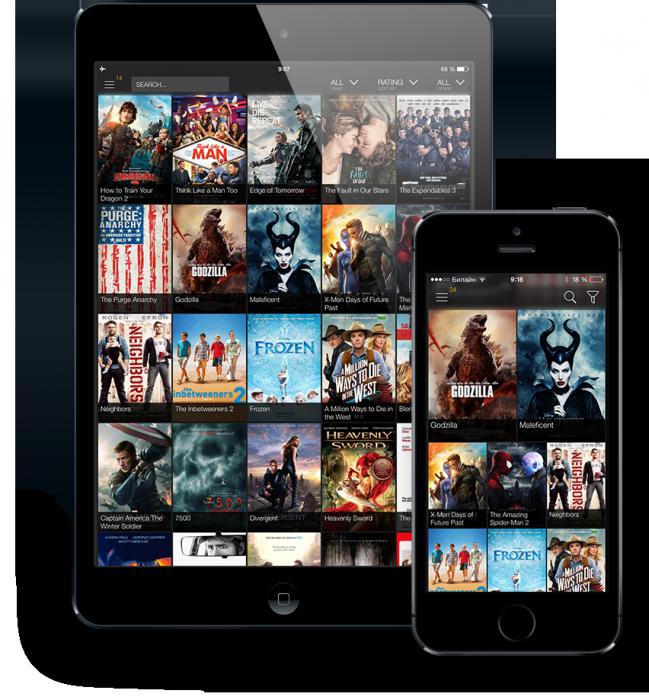
Zašto ne
Činjenica je da je Apple vrlo osjetljiv na takav koncept kao autorsko pravo i licencirani proizvod. Stoga je preuzimanje filmova na iPadu problem. Mogu se kupiti, iznajmiti za određeni iznos. Međutim, moguće ga je koristiti i besplatno ako malo bolje proučite mogućnosti tableta Apple. 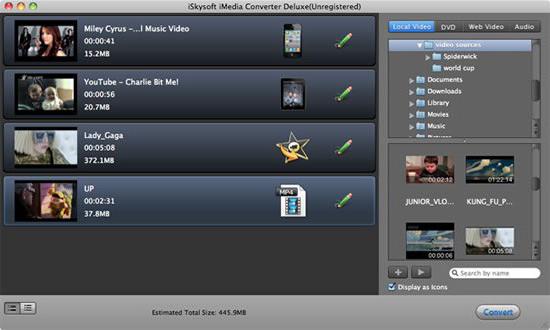
formati
Prije nego što preuzmete filmove na uređaju iPad, vrijedi istražiti koje formate podržava. Samo su dva - mp4 i m4v. U tim se formatima nalaze svi videozapisi u trgovini sadržaja (iTunes Store), koji je ugrađen u uređaj prema zadanim postavkama. Tamo možete kupiti ili unajmiti bilo koji film dostupan u indeksu kartice. Nakon plaćanja postoji mogućnost da pogledate film točno onoliko puta koliko je dopušteno prema uvjetima kupnje. Na primjer, uz punu kupnju - do beskonačnosti. Kada valjanje - nekoliko puta. Budući da je format filmova za iPad prilično ograničen i trenutno nije najpopularniji, morat ćete naporno raditi kako biste to isto pronašli besplatno na stacionarnom računalu. 
iTunes kao osobna biblioteka filmova
Ako nema ograničenja u sredstvima, onda možete bez trikova, stalno iznajmljivati ili kupovati videozapise u iTunes Storeu. To nije tako teško kao što se može misliti. Samo kliknite na ikonu na radnom zaslonu gdje se aplikacija nalazi. Prema zadanim postavkama, odjeljak s glazbom i isječcima obično se prvo otvara. Ispod se nalazi ključ "filmovi", klikom na koji korisnik ulazi u službenu filmsku knjižnicu. Usput, vrijedno je znati da se sredstva za kupnju filma ne prenose na samu tvrtku Apple, već na osobu koja posjeduje autorska prava na sliku. Prije nego što snimite film na iPad-u iz iTunes Store-a, najprije se morate uvjeriti da ima dovoljno novca. Tada odlučite kako ćete steći - na vrijeme ili zauvijek. Nakon - preuzimanje klikom na odgovarajuću ikonu. 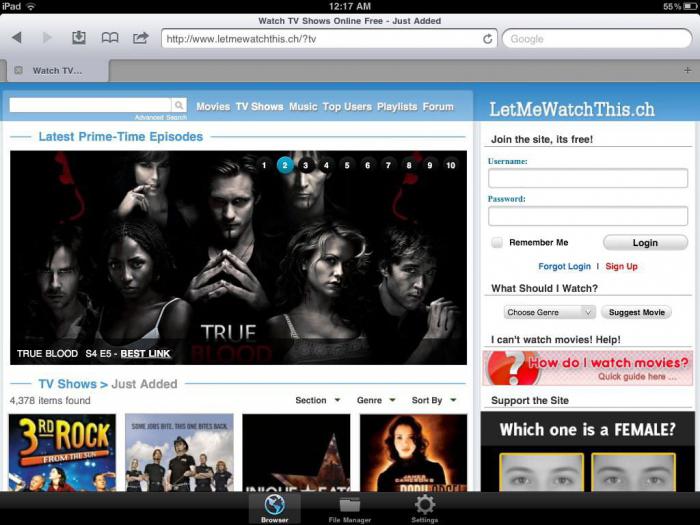
Besplatne opcije
Naravno, ne žele svi dati novac za kino srednje kvalitete. Stoga, mnogi su u potrazi za mogućnosti za download besplatne filmove na ipad. I oni su! Dosta različitih načina koji se konvencionalno dijele na dva velika: bez konverzije i s njom.
pretvaranje
Ovo nije najbrža i najlakša opcija, ali mnogi ne žele trošiti dragocjeni internetski promet na ponovno pisanje postojećeg filma u drugi format. Što znači pojam "obraćenje"? To je proces tijekom kojeg se jedan format videozapisa mijenja u drugi. Ova opcija je pogodna za one koji već imaju cijelu filmsku knjižnicu na stacionarnom računalu. Dovoljno je instalirati bilo koji pretvarač (mnogi od njih su većinom besplatni) na računalu, a zatim ga pokrenite. Obično u programima ovog tipa postoji funkcija odabira konačnog formata. Stoga morate dodati željeni film, odabrati konačni rezultat i započeti pretvorbu. Nakon što videozapis postane čitljiv za iPad, samo ga trebate dodati uređaju.
Kako dodati
Najlakši način na koji svi vlasnici Appleovih proizvoda mogu ovladati je da koriste iTunes, koji je instaliran na vašem kućnom računalu. Ponekad postoje neke poteškoće u radu, ali samo prvi put. Za snimanje filmova potrebno je samo nekoliko koraka. 
Korak 1: Povežite se
Potrebno je priključiti tablet na računalo pomoću standardnog kabela koji dolazi s uređajem. ITunes se obično otvara automatski. Prijavite se na njega, postavljajući istovremeno sinkronizaciju, možete, ako unesete lozinku s uređaja iPad. To jest, s računa.
Korak 2: Sučelje
Sučelje iTunes je prilično jasno. Uz pohranu gotovog sadržaja, program ima pristup informacijama pohranjenim na samom uređaju iPad. Klikom na ikonu tableta u gornjem lijevom kutu zaslona korisnik ulazi u datotečni sustav uređaja. Nakon snimanja, serije i filmovi bit će u kategoriji filmova i televizijskih emisija.
Korak 3: Sinkronizacija i snimanje
Nakon odabira potrebnog podcasta, morate otvoriti mapu u kojoj su pohranjeni potrebni videozapisi na vašem računalu. Odaberite one koje su u odgovarajućem formatu, a zatim ih povucite u prozor programa. Nadalje, standardne akcije: označite okvir “sinkroniziraj filmove” i “automatski se uključi”. Nakon svih ovih jednostavnih manipulacija, samo trebate pritisnuti gumb "primijeniti". Zatim pokrenite sinkronizaciju, koja vam omogućuje snimanje filmova s osobnog računala na tablet.
Nema pretvorbe
U AppStoreu postoji veliki broj igrača koji uopće reproduciraju bilo koji format. To jest, ne možete pretvoriti videozapise za čitanje rezolucije Aypadom. Prilično je teško odabrati postojeće igrače, unatoč činjenici da postoje recenzije i ocjene korisnika. Međutim, broj takvih aplikacija je zaradio stvarno dobar ugled, besplatne su i vrlo jednostavne za korištenje.
VLC
Ovaj igrač ne zahtijeva nikakve kupnje, ali ponekad nestaje iz spremišta gotovog sadržaja. Danas je u AppStoreu, radi, čak se i periodično ažurira. Od njega se ne može mnogo očekivati, ali dobro se nosi sa svojom zadaćom - uspješno reproducira filmove, bez problema i smetnji. Korištenje je jednostavno i jednostavno. Međutim, prije prijenosa filma na iPad, ipak ih je potrebno preuzeti na računalo, a zatim na tablet. 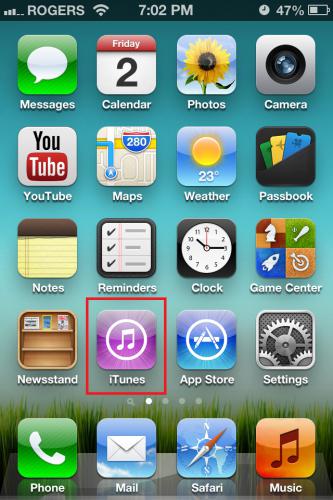
AVPlayer
Aplikacija nije besplatna, ali vrlo vrijedna. Prvo, bez problema čita sve popularne formate. Drugo, sučelje je lijepo i vrlo jasno. Obično nema pitanja kada koristite, pomicanje je jasno, kontrola je jednostavna. Mnogi korisnici ga prvo instaliraju kada se pitaju kako preuzeti filmove na iPadu. Zašto? Jer ima kvalitetne titlove, što je u zadnje vrijeme važno, dobar zvuk (zvuk je jasan i bez odgađanja), široke mogućnosti. Na primjer, memoriranje mjesta zaustavljanja bilo kojeg filma koji se nalazi u knjižnici. To jest, u bilo kojem trenutku možete nastaviti gledati filmove s mjesta na kojem ste se jednom zaustavili.
Kako pisati
Većina igrača nema mogućnost izravnog preuzimanja filmova s mreže. Samo njihova reprodukcija. Film možete snimiti tako da ga prenesete s računala na uređaj. To je učinjeno kroz isti iTunes. Princip je nešto drugačiji od gore navedenog, ali obično ne uzrokuje poteškoće.
Prvo, morate povezati uređaj s osobnim računalom putem kabela i ući u program. Drugo, na popisu aplikacija koje su već instalirane na iPad-u, pronađite igrača kroz koji će se film gledati. Treće, odaberite ga i kliknite gumb "dodaj". Nakon toga, odabire se put do mape u kojoj se pohranjuju filmovi, označavaju se potrebne, prenose na uređaj. Možete ih pregledati na tabletnom računalu nakon isključivanja uređaja s računala.
IPad preuzimanje
Ne žele svi stalno sinkronizirati s računalom za snimanje filmova. Mnogo više kao odmah preuzeti sve preko Interneta. I to je, usput, moguće, iako ne odmah. To jest, na rezultat u tražilici preglednik "download filmova" nije dovoljno. Standardni utovarivač to neće dopustiti (krše se autorska prava!). Stoga, prije preuzimanja filmova na iPad, potrebna vam je aplikacija. Na primjer, Free Tube Universal Downloader i Download Manager.
Kako koristiti
Aplikacija je besplatna, što ne može, ali se raduje većini korisnika. Nakon instalacije iz AppStore-a, morate ga pokrenuti. Njegovo sučelje je vrlo jednostavno i jednostavno. Zapravo, izgleda kao preglednik, jer postoji linija za unos adrese bilo kojeg portala. Prije bacanja filma na iPad pomoću ove aplikacije, trebate unijeti naziv web-lokacije na kojoj je moguće gledanje na mreži. Već tada, nakon odabira i pokretanja filma, pojavljuje se posebna ikona (mali trokut u krugu). Pritisnite ga i držite ga nekoliko sekundi, to će se srušiti. kontekstnom izborniku sa samo jednom funkcijom "download". Film će se preuzeti samo u kapacitetu u kojem će ga korisnik gledati. To je glavni nedostatak. Usput, onda možete gledati film s bilo kojeg igrača koji podržava skinuti format. 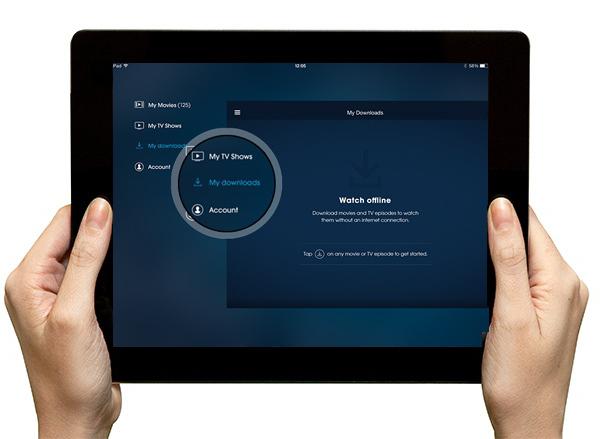
Wi-Fi
Nije najprikladniji način snimanje filma s računala putem Wi-Fi veze. Prvo, oba uređaja moraju biti na istoj bežičnoj internetskoj mreži. Drugo, to će biti preuzeto za jako dugo vremena, trebali biste se odmah uključiti. Treće, potrebno je izvesti niz ne previše jednostavnih manipulacija. Naime:
- u aplikaciji koja će reproducirati film, trebate postaviti IP adresu tableta;
- potražite odgovarajući film u prikladnom formatu (oni koji se ne uklapaju neće biti prikazani).
Nije svaki igrač, usput, podržava ovu opciju. Neki čak i objesiti i ispustiti prilikom prijenosa datoteka, što također nije uopće sretan. Naravno, internetski se promet troši, što je važno za mnoge korisnike čija je tarifa vrlo ograničena. Stoga, prije prijenosa filma na iPad na ovaj način, vrijedi unaprijed pripremiti za moguće probleme i poteškoće.
Najpopularnija i najprikladnija je mogućnost preuzimanja dobrog igrača i prepisivanja s računala. Obično ispravna aplikacija koja čita mnoge formate, ne uzrokuje pritužbe u procesu korištenja. Usput, nakon što ste zamijenili Aypad s drugim Appleovim uređajem, nećete morati ponovno kupiti plaćeni igrač, jer je on fiksiran nakon što niste platili tablet, već za korisnički ID broj. To jest, u bilo kojem trenutku možete ponovno preuzeti kupljenu aplikaciju na iPhoneu ili novom modelu tableta, što je vrlo zgodno i pošteno.